浏览器打开网页很慢怎么回事要怎么解决
分类:windows7教程 发布时间:2020-09-04 08:30:00
浏览器打开网页很慢主要有网速问题、电脑硬件问题、浏览器同时打开过多窗口、网页代码比较复杂。那关于以上问题,我将给大家带来简易的操作方法去解决。这里我们以IE浏览器为例子。
1、打开浏览器,在右上角点击设置图标,鼠标放到安全选项,找到并点击删除浏览记录。
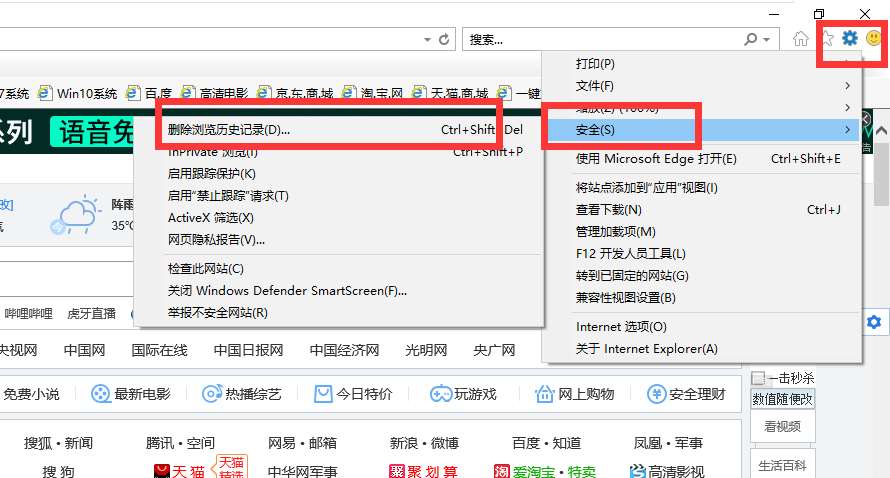
2、勾选所需删除的记录后,点击删除。
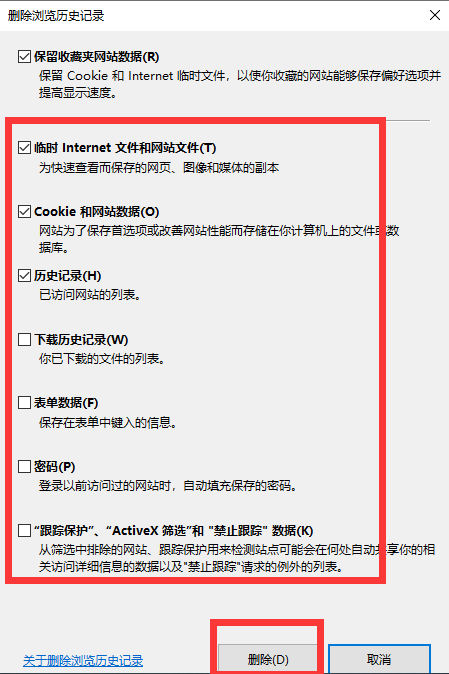
3、再次点击设置图标,找到并点击internet选项。
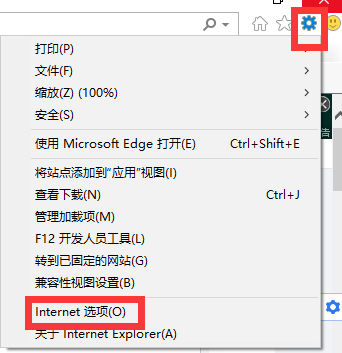
4、在常规选项列表中,看到浏览历史记录,可以勾选退出时删除浏览记录,点击确定即可。
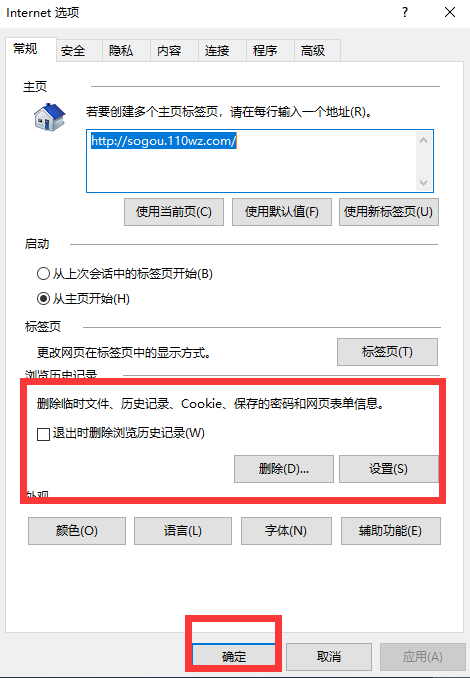
以上就是给带来当遇到浏览器网页打开很慢的操作,是不是超级简单呢?赶紧码起来吧!以后遇到这种情况就不会束手无策啦!






 立即下载
立即下载







 魔法猪一健重装系统win10
魔法猪一健重装系统win10
 装机吧重装系统win10
装机吧重装系统win10
 系统之家一键重装
系统之家一键重装
 小白重装win10
小白重装win10
 杜特门窗管家 v1.2.31 官方版 - 专业的门窗管理工具,提升您的家居安全
杜特门窗管家 v1.2.31 官方版 - 专业的门窗管理工具,提升您的家居安全 免费下载DreamPlan(房屋设计软件) v6.80,打造梦想家园
免费下载DreamPlan(房屋设计软件) v6.80,打造梦想家园 全新升级!门窗天使 v2021官方版,保护您的家居安全
全新升级!门窗天使 v2021官方版,保护您的家居安全 创想3D家居设计 v2.0.0全新升级版,打造您的梦想家居
创想3D家居设计 v2.0.0全新升级版,打造您的梦想家居 全新升级!三维家3D云设计软件v2.2.0,打造您的梦想家园!
全新升级!三维家3D云设计软件v2.2.0,打造您的梦想家园! 全新升级!Sweet Home 3D官方版v7.0.2,打造梦想家园的室内装潢设计软件
全新升级!Sweet Home 3D官方版v7.0.2,打造梦想家园的室内装潢设计软件 优化后的标题
优化后的标题 最新版躺平设
最新版躺平设 每平每屋设计
每平每屋设计 [pCon planne
[pCon planne Ehome室内设
Ehome室内设 家居设计软件
家居设计软件 微信公众号
微信公众号

 抖音号
抖音号

 联系我们
联系我们
 常见问题
常见问题



